Cara Mengaktifkan Stripe Test Mode di WordPress
Diterbitkan: 2023-07-05Apakah Anda ingin menguji pembayaran Stripe Anda di WordPress sebelum melakukan transaksi nyata?
Sangat penting untuk memiliki proses pembayaran yang lancar yang memungkinkan pelanggan melakukan transaksi di situs Anda tanpa masalah.
Dengan menguji integrasi pembayaran, Anda dapat memverifikasi proses pembayaran dan memperbaiki masalah apa pun sebelum meluncurkan formulir untuk mengumpulkan pembayaran nyata dari pelanggan.
Dalam posting ini, kami akan menunjukkan kepada Anda cara mengaktifkan mode uji Stripe di WordPress sehingga Anda dapat mensimulasikan pemrosesan kartu kredit di lingkungan yang aman,
Uji Pembayaran Stripe di WordPress Sekarang
Apa Tujuan dari Mode Tes Garis?
Mode pengujian Stripe memberi Anda lingkungan pengujian tempat Anda dapat mensimulasikan transaksi tanpa menimbulkan biaya nyata. Anda dapat menggunakan kartu kredit percobaan untuk melakukan simulasi transaksi ini dengan Stripe, memungkinkan Anda mencoba proses checkout dengan aman dan menyempurnakannya untuk memastikan pengalaman pelanggan terbaik.
Cara Mengaktifkan Stripe Test Mode di WordPress
Saat Anda siap menguji integrasi pembayaran Stripe di WordPress, cukup ikuti langkah-langkah di bawah ini:
Dalam Artikel Ini
- Apa Tujuan dari Mode Tes Garis?
- 1. Instal WPForms
- 2. Aktifkan Mode Tes Stripe
- 3. Buat Formulir untuk Menguji Pembayaran Stripe
- 4. Konfigurasikan Pembayaran Stripe
- 5. Pratinjau Formulir dan Lakukan Tes
- 6. Lihat Data Pembayaran Percobaan Anda
- 7. Publikasikan Formulir Anda dan Kumpulkan Pembayaran Nyata
1. Instal WPForms
WPForms adalah pembuat formulir dengan peringkat terbaik untuk WordPress yang memungkinkan Anda membuat semua jenis pembayaran dan formulir pemesanan.
Muncul dengan integrasi Stripe asli yang memungkinkan Anda melakukan transaksi pengujian. Dan saat Anda siap menerima pembayaran langsung, Anda dapat melakukannya dengan mengklik tombol.
Pembayaran Stripe tersedia di semua tingkat lisensi WPForms (termasuk WPForms Lite).
Meskipun Anda dapat menguji pembayaran Stripe Anda dan menerima transaksi nyata dalam versi gratis WPForms, kami menyarankan WPForms Pro untuk membuka banyak fitur lanjutan dan menghapus biaya transaksi tambahan sebesar 3%.
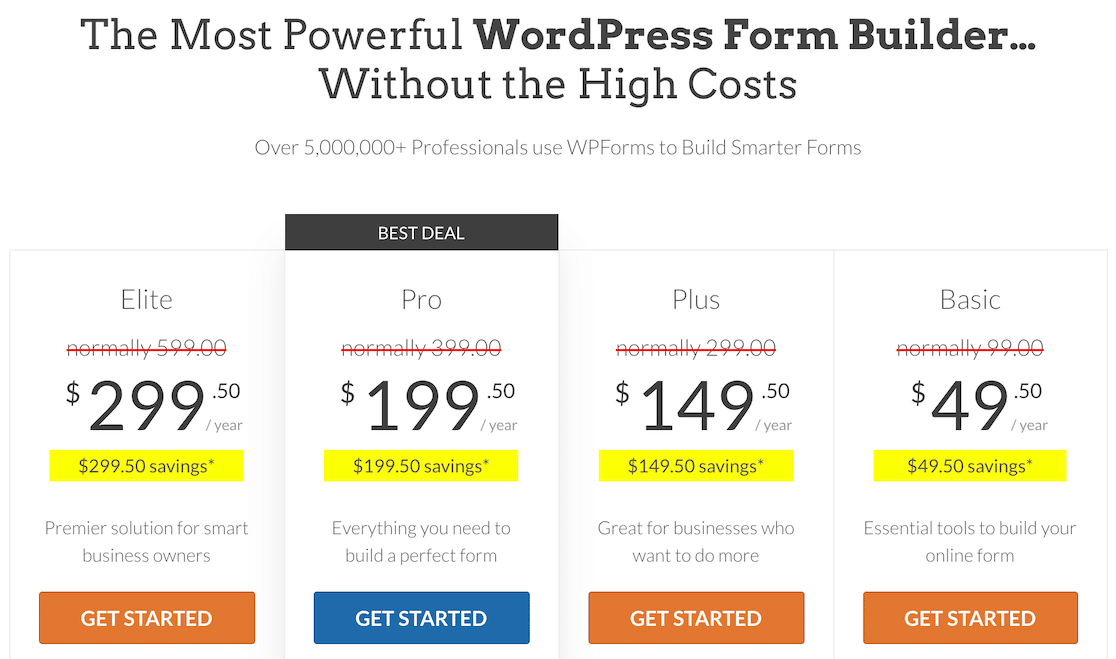
Setelah memilih paket yang sesuai untuk Anda, lanjutkan dan instal WPForms di situs WordPress Anda.
Besar! Saatnya menyiapkan koneksi Stripe dengan WPForms dan mengaktifkan mode pembayaran percobaan.
2. Aktifkan Mode Tes Stripe
Buka menu admin WordPress Anda dan klik WPForms »Pengaturan . Lalu, navigasikan ke tab Pembayaran .
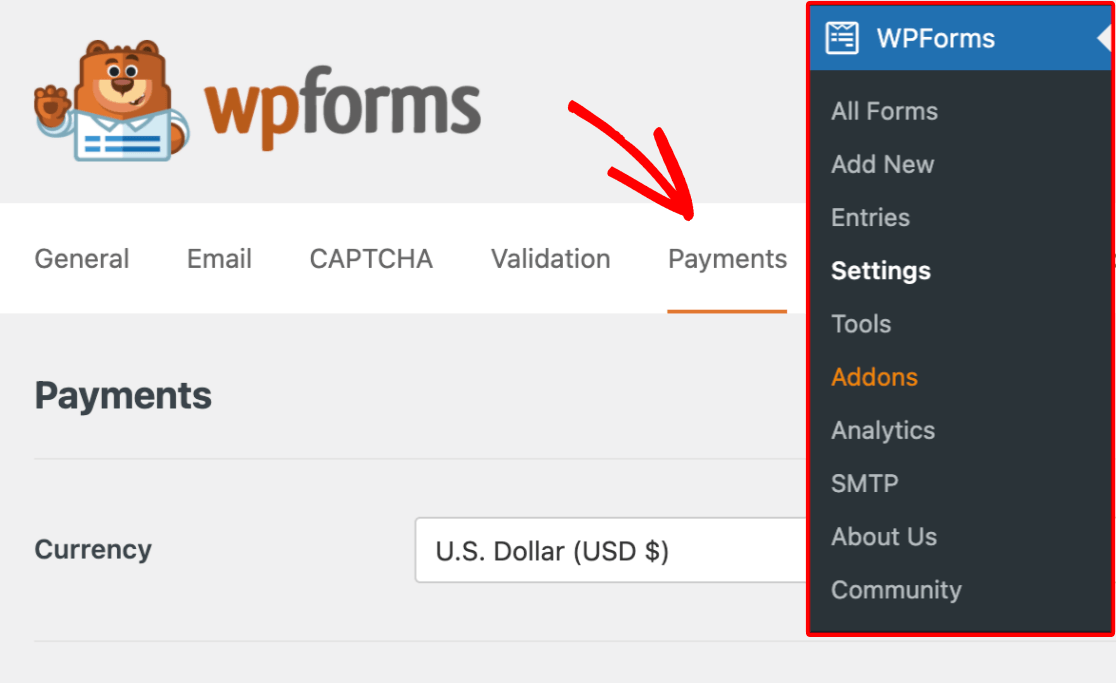
Di layar ini, Anda dapat terhubung ke Stripe dan mengaktifkan mode uji untuk menghentikan Stripe memproses pembayaran nyata.
Gulir ke bawah dan pilih kotak centang di sebelah Test Mode .
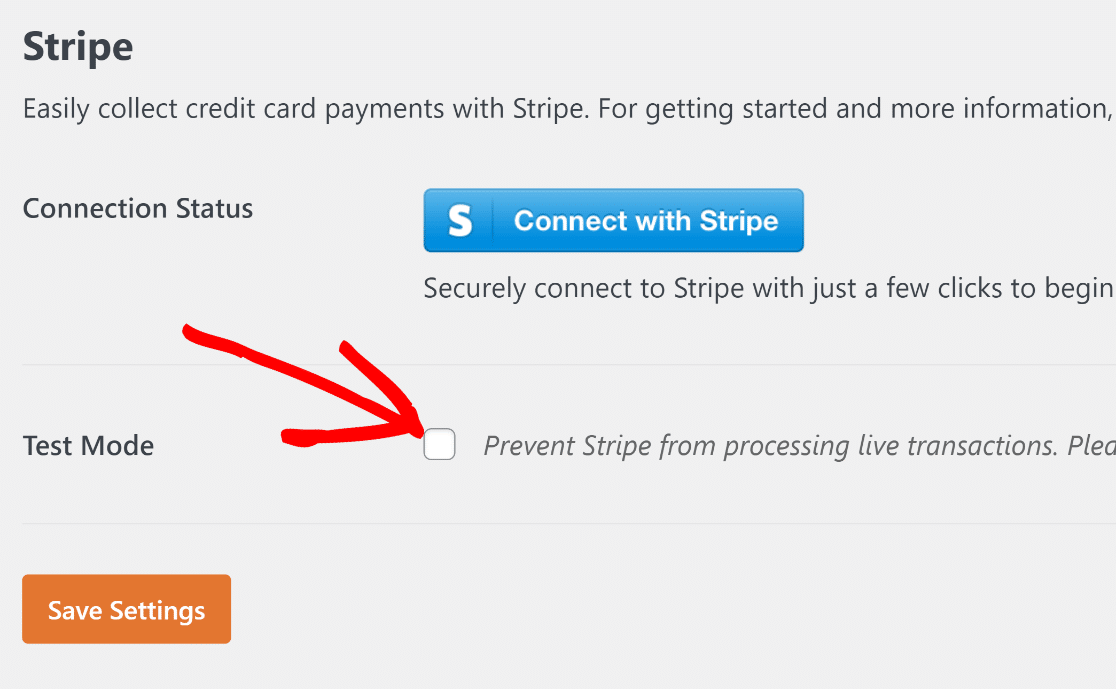
Setelah memilih kotak centang Test Mode, Anda akan melihat popup modal untuk mengingatkan Anda bahwa Anda harus menyambung kembali ke Stripe saat Anda memutuskan untuk beralih ke pemrosesan pembayaran langsung. Klik OK untuk melanjutkan.
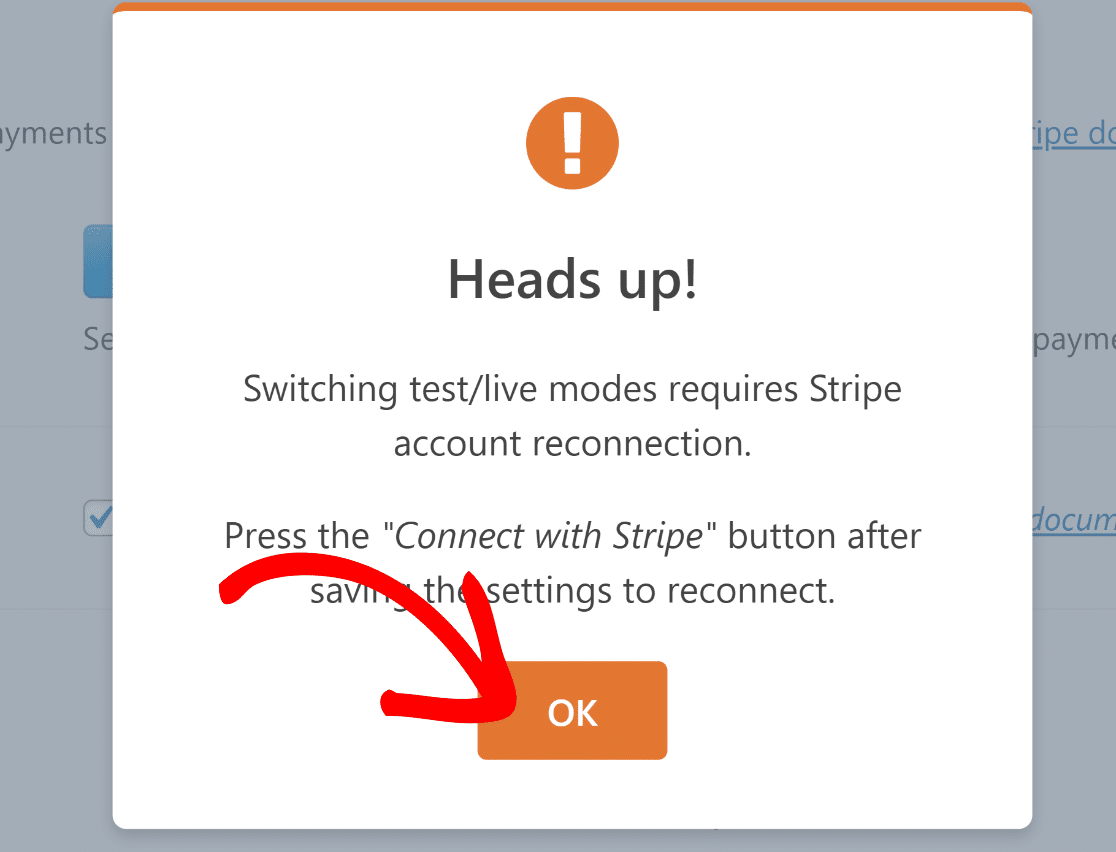
Sekarang, tekan tombol Save Settings untuk tetap berada di Test Mode.
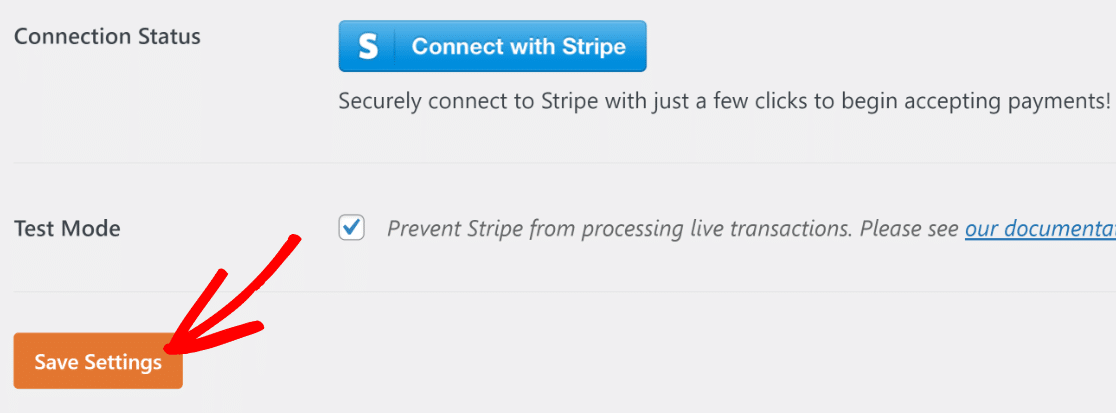
Yang tersisa sekarang hanyalah menghubungkan akun Stripe Anda dengan WPForms. Untuk melakukan ini, tekan tombol Connect with Stripe berwarna biru.
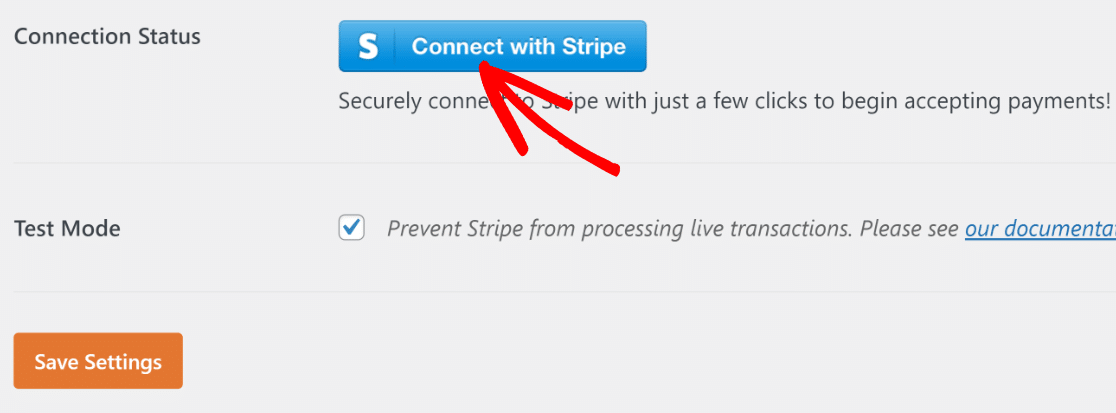
Anda sekarang akan dibawa ke formulir login Stripe. Cukup masukkan email dan kata sandi Stripe Anda dan ikuti petunjuk di layar untuk menjalin koneksi.
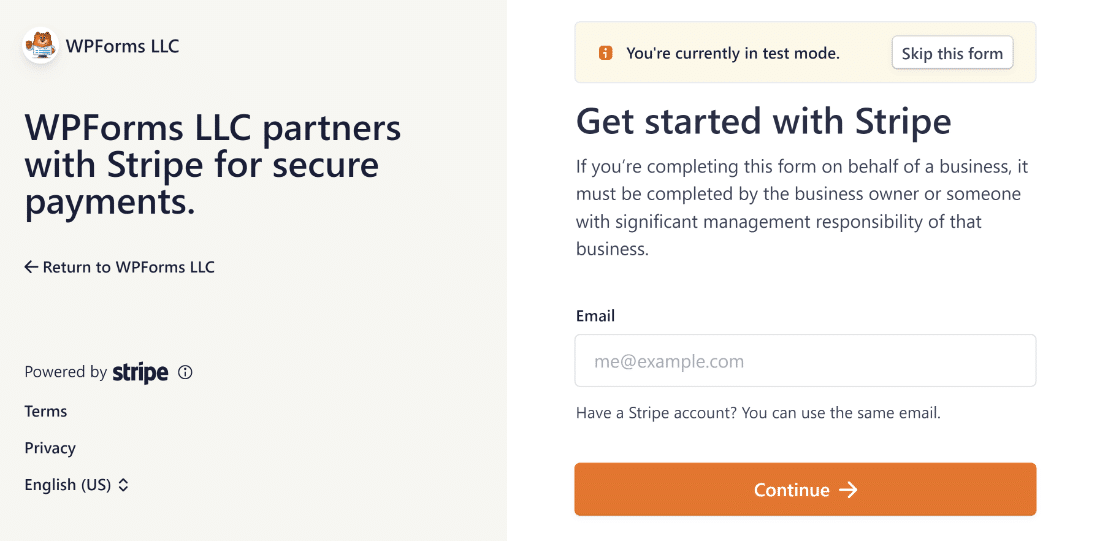
Catatan: Anda dapat melewatkan formulir masuk Stripe sepenuhnya untuk melakukan pembayaran percobaan dengan mengeklik tombol Lewati formulir ini di bagian atas. Namun Anda perlu mengisi formulir ini dan menjalin hubungan dengan Stripe untuk pembayaran langsung.
Setelah selesai, kembali ke layar Pembayaran WPForms. Anda akan melihat bahwa Status Koneksi sekarang mengonfirmasi bahwa Anda terhubung dalam Mode Tes.
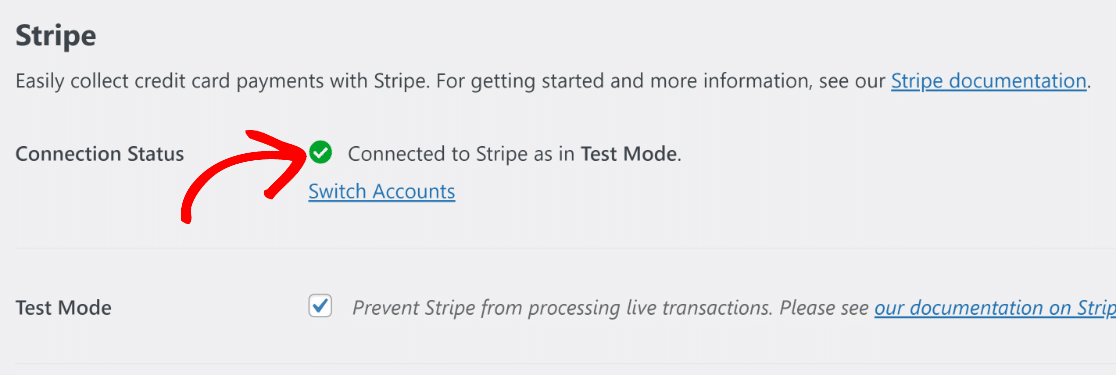
Bagus sekali! Pada langkah berikutnya, kami akan membuat formulir pembayaran untuk melakukan pengujian dengan Stripe.
3. Buat Formulir untuk Menguji Pembayaran Stripe
WPForms membuatnya sangat mudah untuk membuat formulir pembayaran. Untuk menghemat waktu, ini memberi Anda lebih dari 700+ Templat formulir siap pakai.
Anda dapat membuat formulir baru dan menggunakan templat dengan membuka WPForms »Tambah Baru dari dasbor WordPress Anda.
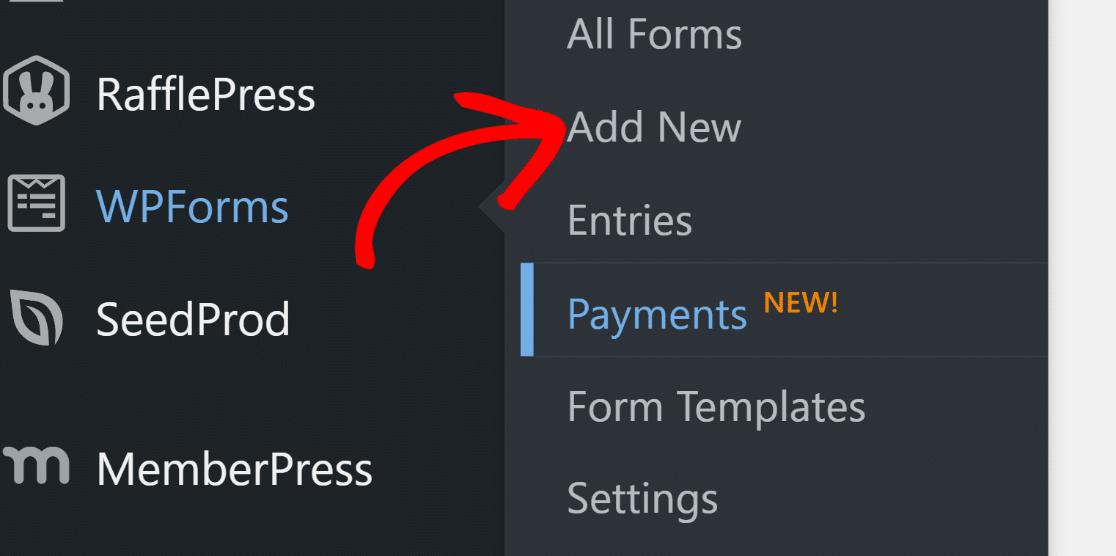
Anda sekarang akan dibawa ke layar pengaturan formulir. Masukkan nama untuk formulir Anda. Ini bisa apa saja dan hanya digunakan untuk referensi Anda secara internal.
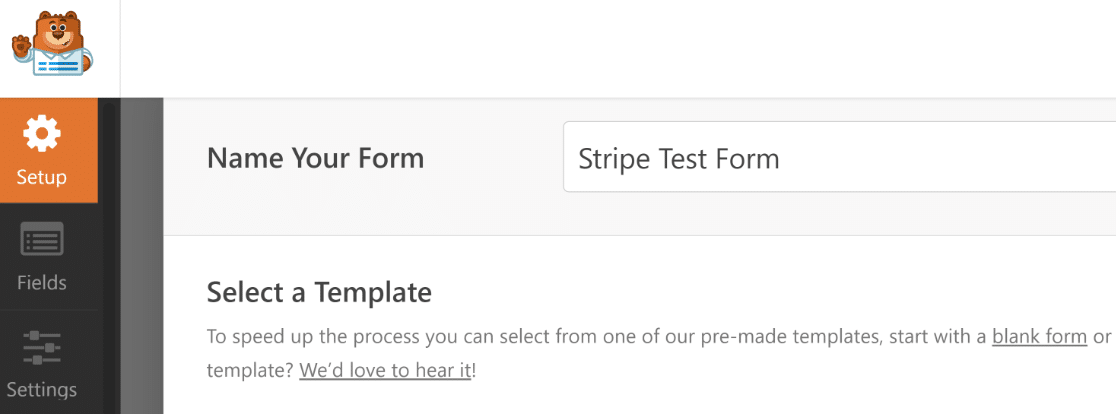
Setelah menamai nama Anda, gulir ke bawah dan pilih templat yang sesuai. Kami akan menggunakan templat formulir pembayaran Stripe untuk contoh ini.
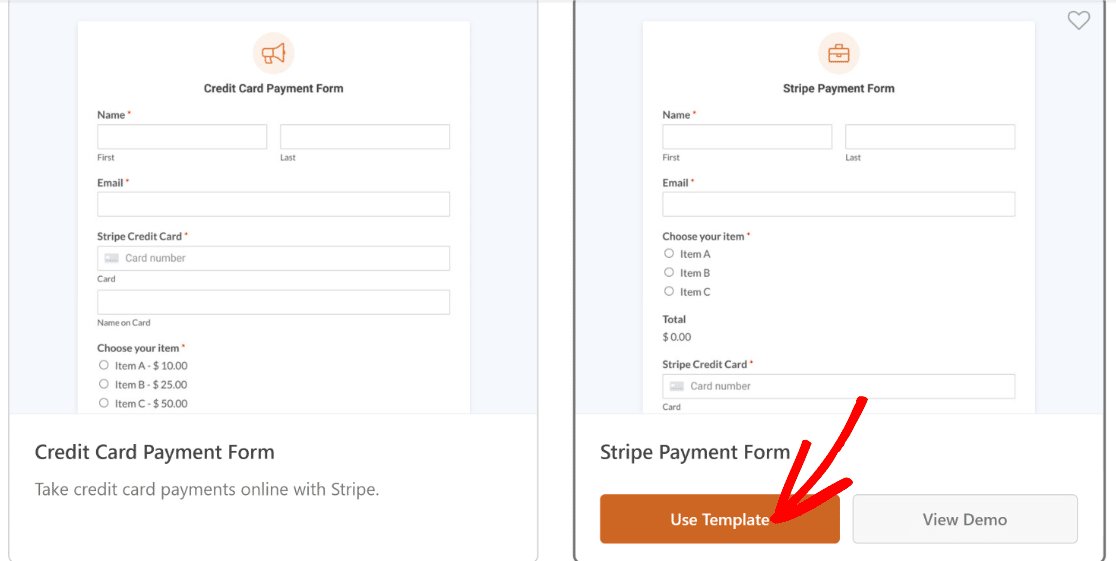
Setelah memilih templat, WPForms hanya perlu beberapa detik untuk memuatnya.
Setelah templat dimuat, Anda dapat membuat penyesuaian agar sesuai dengan kebutuhan spesifik Anda.
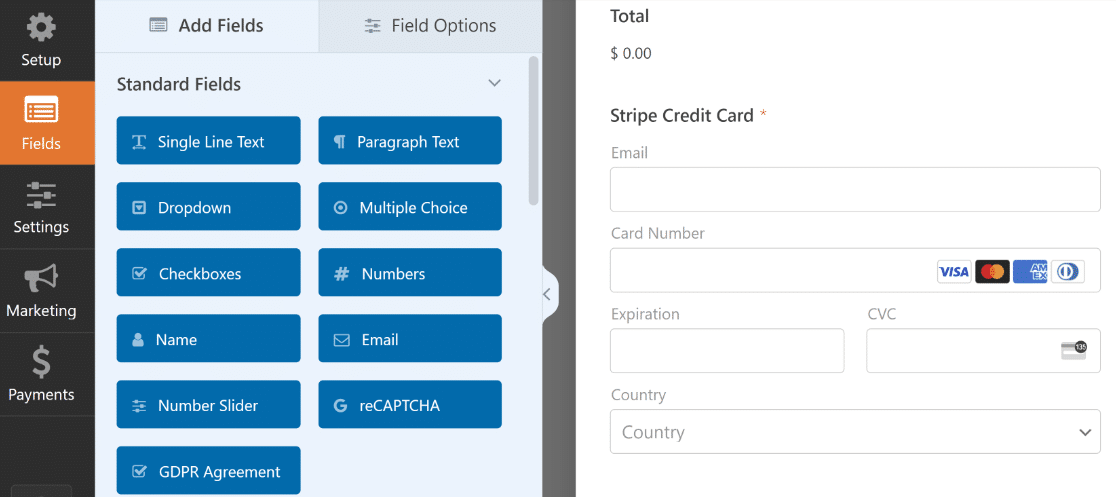
Misalnya, Anda dapat menyertakan item sebenarnya yang ingin Anda jual dengan mengubah opsi di bawah bidang Banyak Item di template ini.
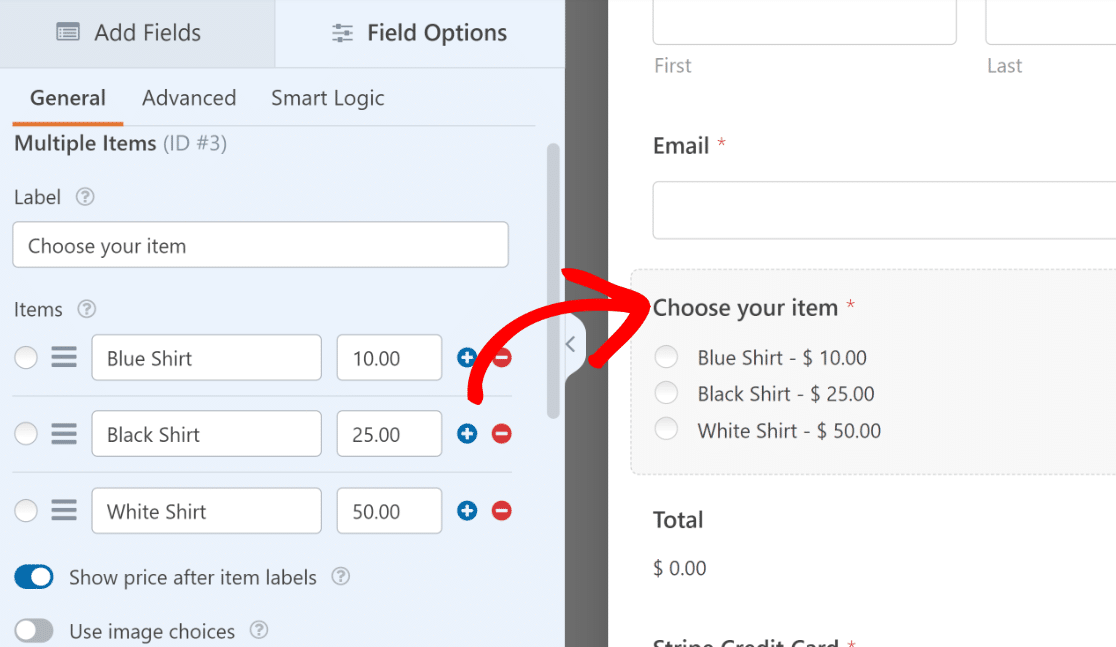
Ingatlah bahwa Anda akan meletakkan formulir yang sama di depan pelanggan saat Anda siap untuk menerbitkannya setelah pengujian. Jadi cobalah untuk tidak menggunakan formulir yang tidak lengkap hanya karena Anda fokus mengujinya pada tahap ini.
Setelah menyesuaikan formulir Anda, tekan tombol Simpan di bagian atas.
4. Konfigurasikan Pembayaran Stripe
Bidang Kartu Kredit Stripe di formulir Anda hanya akan memproses pembayaran (nyata atau percobaan) setelah Anda mengaktifkan pembayaran dari pengaturan pembuat formulir.
Klik Pembayaran » Garis di sebelah kiri pembuat formulir Anda. Kemudian, klik tombol sakelar Aktifkan Pembayaran Stripe .

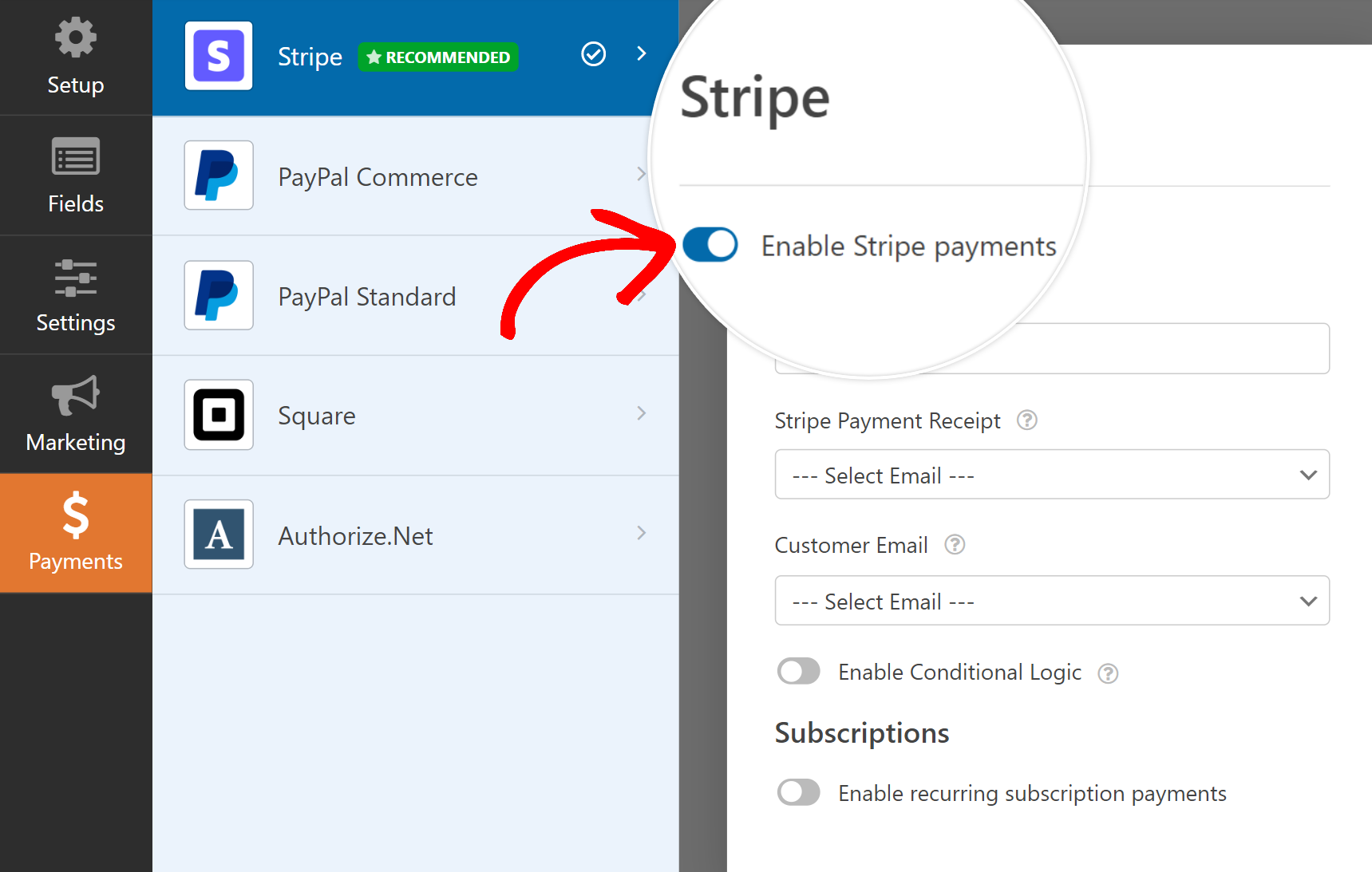
Setelah selesai melakukannya, Anda akan melihat opsi tambahan muncul untuk pemrosesan pembayaran dengan Stripe. Pengaturan ini bersifat opsional, tetapi merupakan ide bagus untuk mengonfigurasinya.
Anda juga dapat menguji pembayaran langganan berulang jika itu adalah metode pembayaran yang ingin Anda uji. Secara default, Stripe hanya akan menagih pembayaran satu kali.
Sempurna! Formulir sekarang siap untuk diuji. Pastikan untuk menekan Simpan sebelum melanjutkan.
5. Pratinjau Formulir dan Lakukan Tes
Anda tidak perlu menerbitkan formulir Anda selama fase pengujian, sehingga Anda dapat mencobanya dengan aman tanpa khawatir pelanggan Anda akan menemukannya.
Cukup tekan tombol Pratinjau di bagian atas di sebelah Simpan untuk masuk ke mode pratinjau formulir Anda.
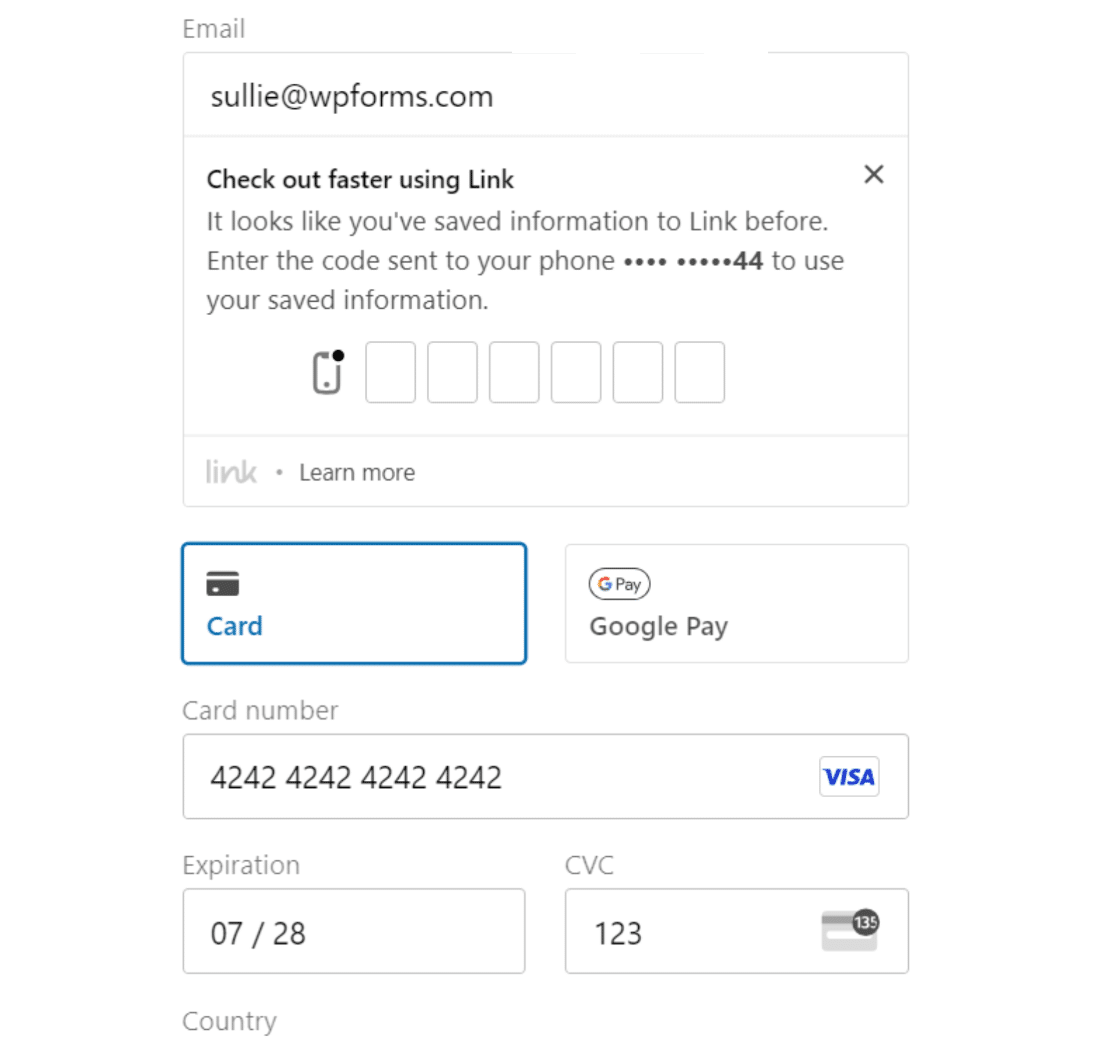
Anda dapat mensimulasikan pembayaran dengan menggunakan nilai kartu ujian khusus yang disediakan oleh Stripe. Informasi di bawah berfungsi untuk kartu tes Visa.
- Nomor kartu: 4242 4242 4242 4242
- Kedaluwarsa: Setiap tanggal di masa mendatang
- CVC: Setiap tiga digit
- Bidang lain: Dapat berupa nilai acak apa pun.
Setelah mengisi formulir lengkap dan memasukkan nilai kartu ujian, tekan tombol Kirim .
Selamat! Anda baru saja membuat entri pembayaran percobaan pertama Anda.
Tapi bagaimana Anda bisa melihat data pembayaran percobaan Anda? Kami akan membahas cara mudah untuk melakukannya di langkah berikutnya.
6. Lihat Data Pembayaran Percobaan Anda
WPForms memberi Anda layar pembayaran khusus yang melacak semua pengujian dan pembayaran langsung untuk referensi Anda.
Untuk mengakses layar pembayaran, klik WPForms » Pembayaran .
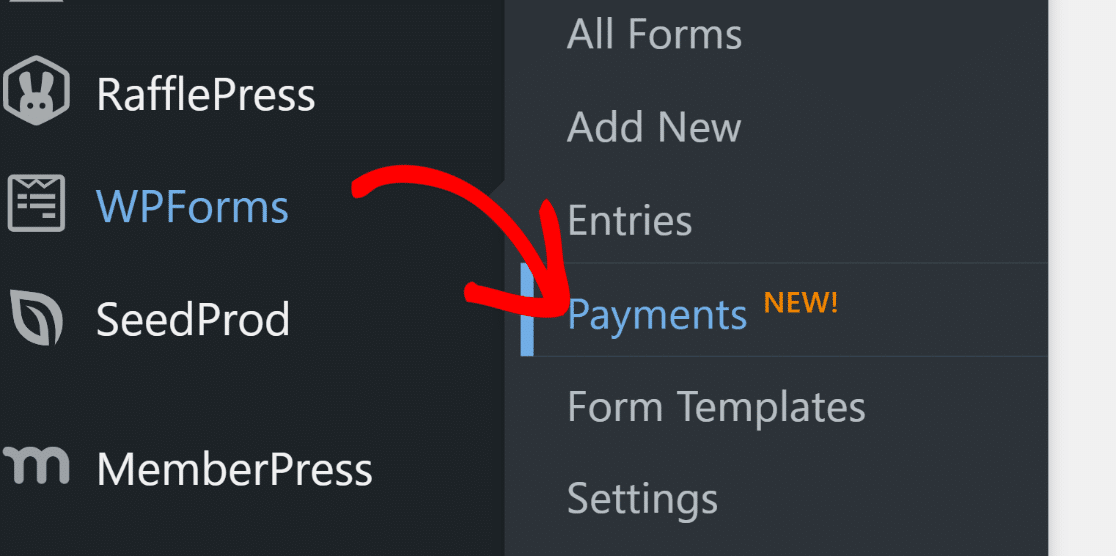
Di layar Ringkasan Pembayaran, Anda dapat beralih antara data pembayaran langsung dan percobaan. Klik sakelar Data Uji di sebelah pemilih tanggal, dan WPForms sekarang hanya akan menampilkan pembayaran percobaan yang telah Anda lakukan.
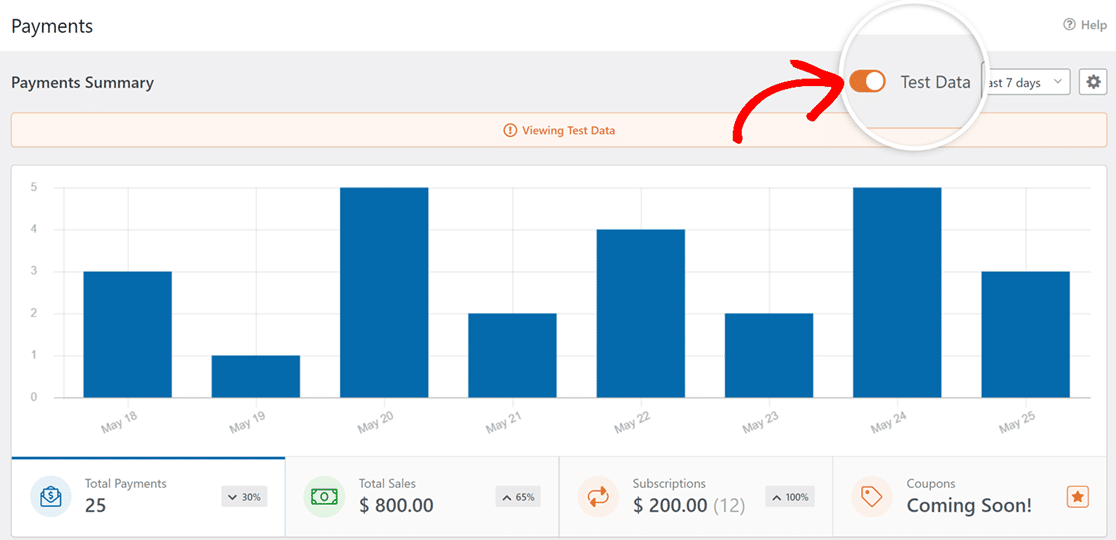
Jika Anda ingin melihat detail tambahan tentang entri tes tertentu, gulir ke bawah ke tabel pembayaran dan klik entri yang Anda minati.
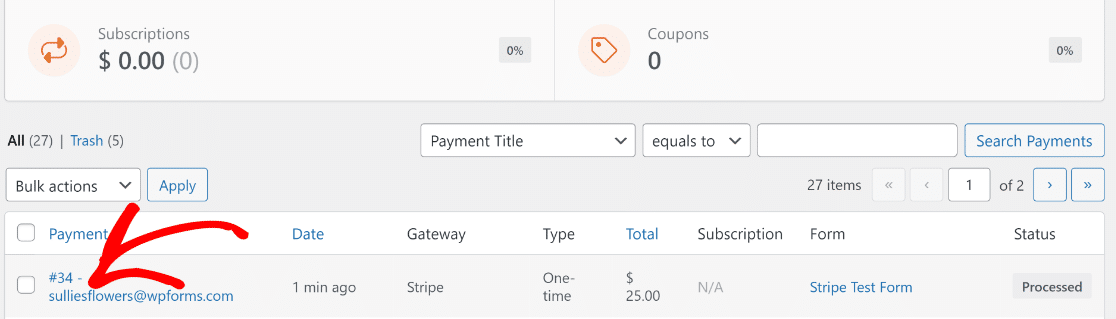
Anda sekarang dapat melihat detail pembayaran lengkap dan ringkasan entri untuk pengiriman khusus tersebut.
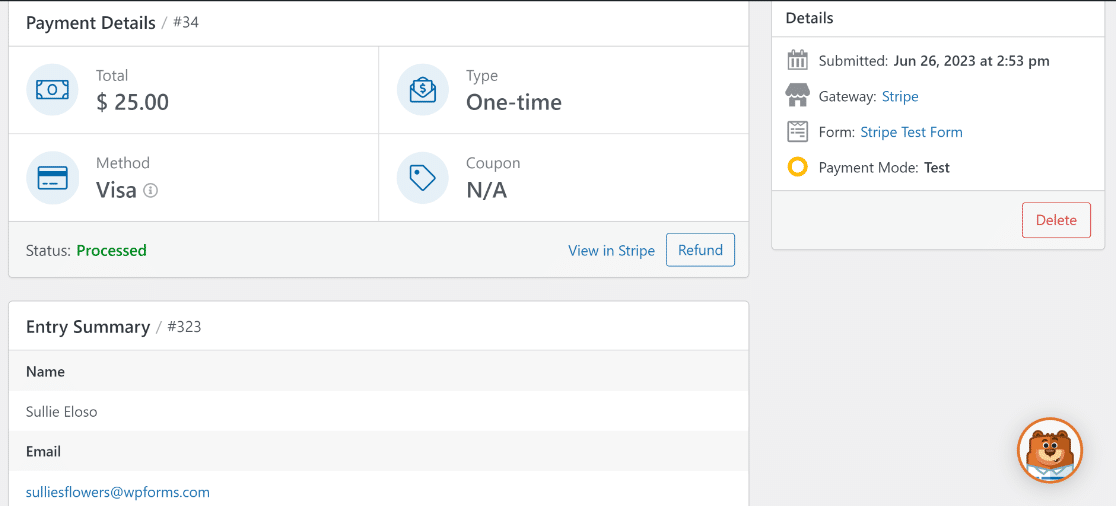
Jangan ragu untuk menguji formulir Anda berulang kali dengan mencoba metode pembayaran kartu yang berbeda dan mensimulasikan situasi yang berbeda.
Bila Anda sudah puas dan siap memublikasikan formulir Anda untuk mulai menerima transaksi langsung dari pelanggan, ikuti saja langkah selanjutnya.
7. Publikasikan Formulir Anda dan Kumpulkan Pembayaran Nyata
Agar Stripe dapat memproses transaksi nyata, pertama-tama kita harus mengalihkannya ke mode pembayaran langsung.
Ini dapat dilakukan dengan kembali ke WPForms »Pengaturan dari menu admin WordPress Anda, lalu pilih tab Pembayaran .
Sekarang, hapus centang pada kotak Test Mode .
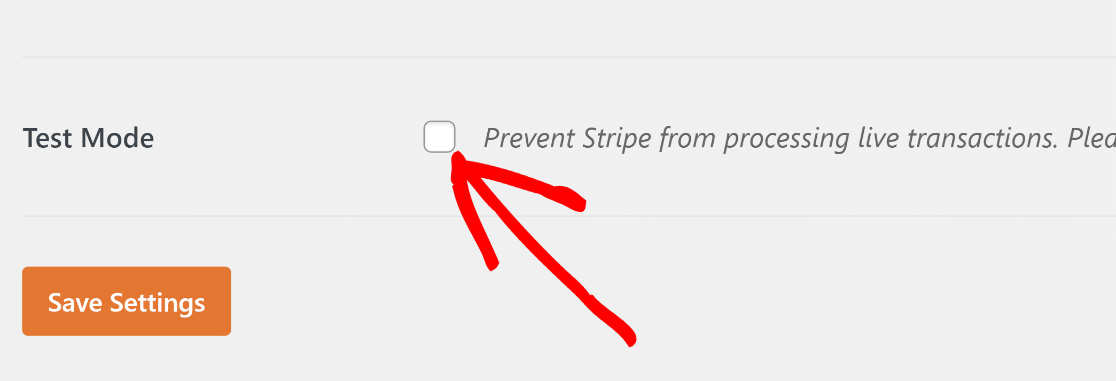
Beralih dari Mode Uji Coba ke Transaksi Langsung mengharuskan Anda terhubung kembali dengan Stripe.
Seperti sebelumnya, klik tombol Connect with Stripe berwarna biru dan kirimkan formulir login Stripe untuk membangun kembali koneksi dalam mode langsung kali ini.
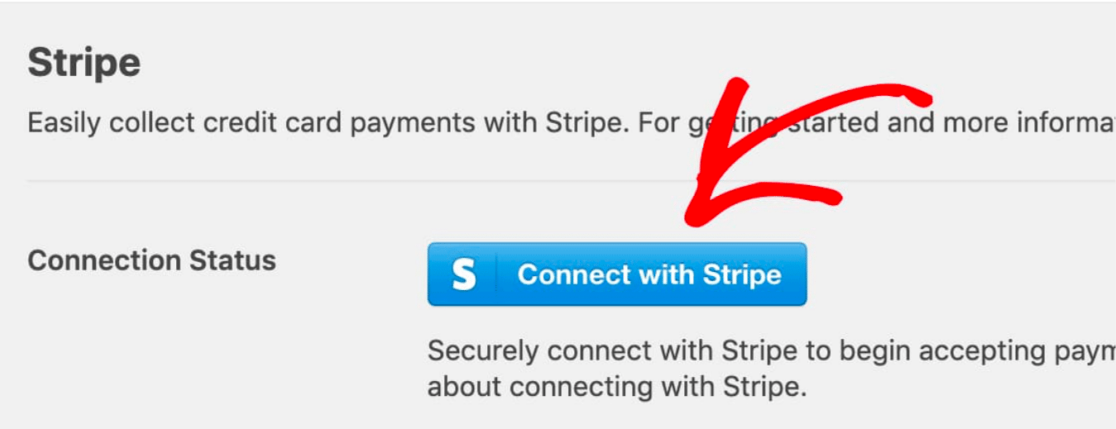
Klik Simpan Pengaturan.
Sekarang, kembali ke formulir pembayaran Stripe Anda dengan menavigasi ke WPForms »Semua Formulir dan pilih formulir yang Anda buat sebelumnya.
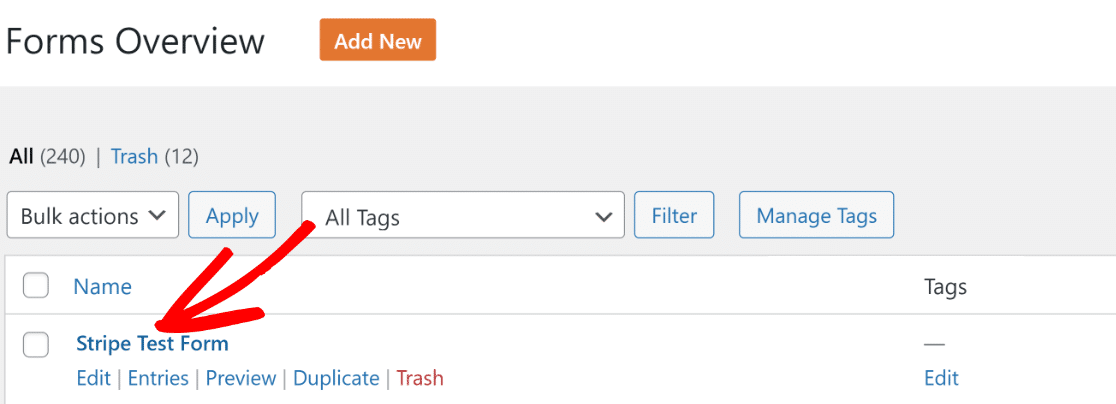
Setelah Anda mengklik formulir, Anda akan menemukan diri Anda berada di dalam antarmuka pembuat formulir lagi. Untuk menerbitkan formulir ini, klik tombol Sematkan di bagian atas.
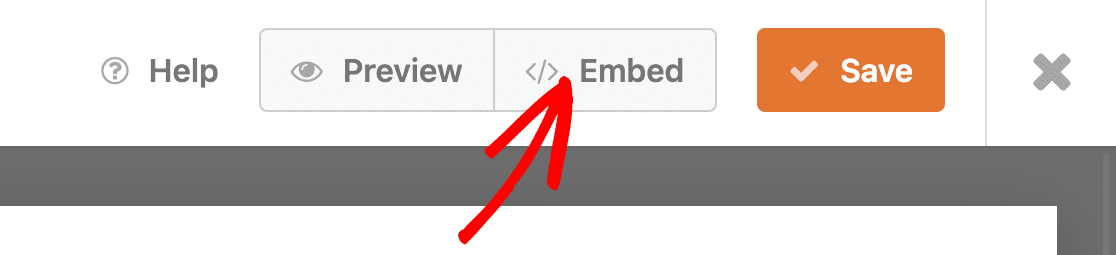
WPForms memberi Anda fleksibilitas untuk langsung menyematkan formulir Anda di halaman yang sudah ada atau membuat yang baru dari awal khusus untuk formulir Anda.
Kami akan memilih Buat Halaman Baru di sini.
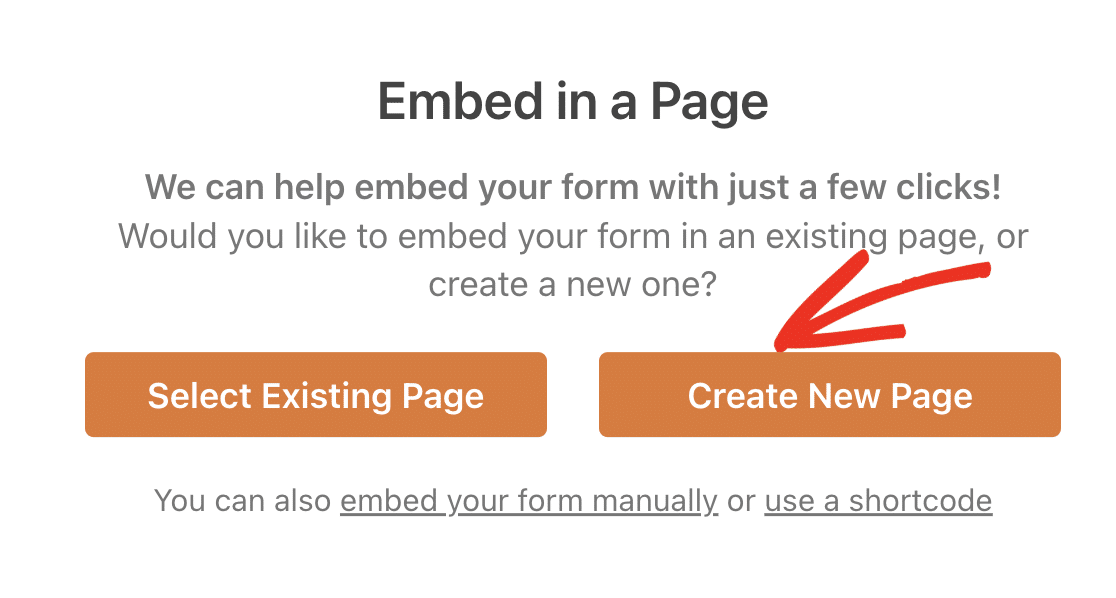
Masukkan nama untuk halaman Anda dan klik tombol oranye Let's Go .
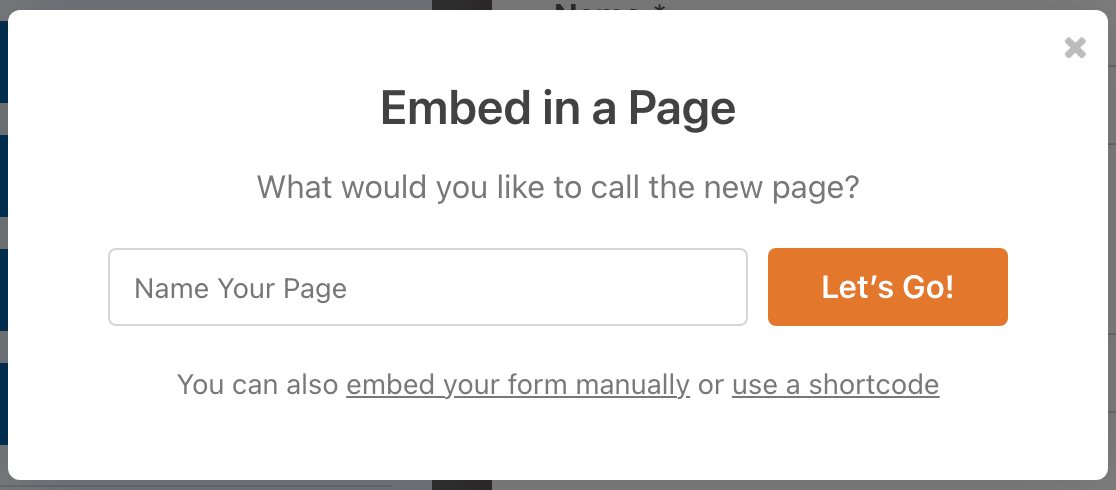
Ini akan membawa Anda ke editor blok WordPress. Formulir sudah akan disematkan di dalam blok di dalam halaman Anda. Jika mau, Anda dapat membuat perubahan lebih lanjut pada konten halaman dan bahkan menyesuaikan gaya formulir Anda.
Saat Anda puas dengan tampilan halaman dan formulir Anda, lanjutkan dan tekan tombol Terbitkan .
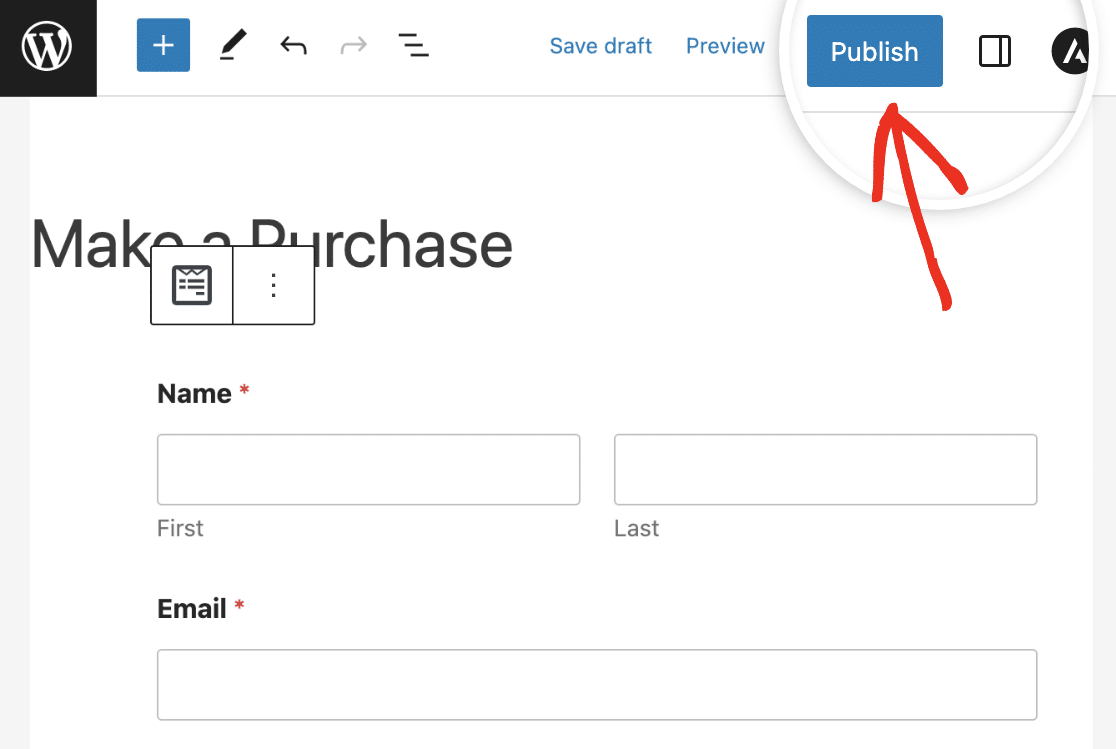
Cemerlang! Formulir Anda sekarang dipublikasikan, sehingga Anda dapat dengan mudah mengambil pembayaran kartu kredit melalui Stripe dari pelanggan nyata.
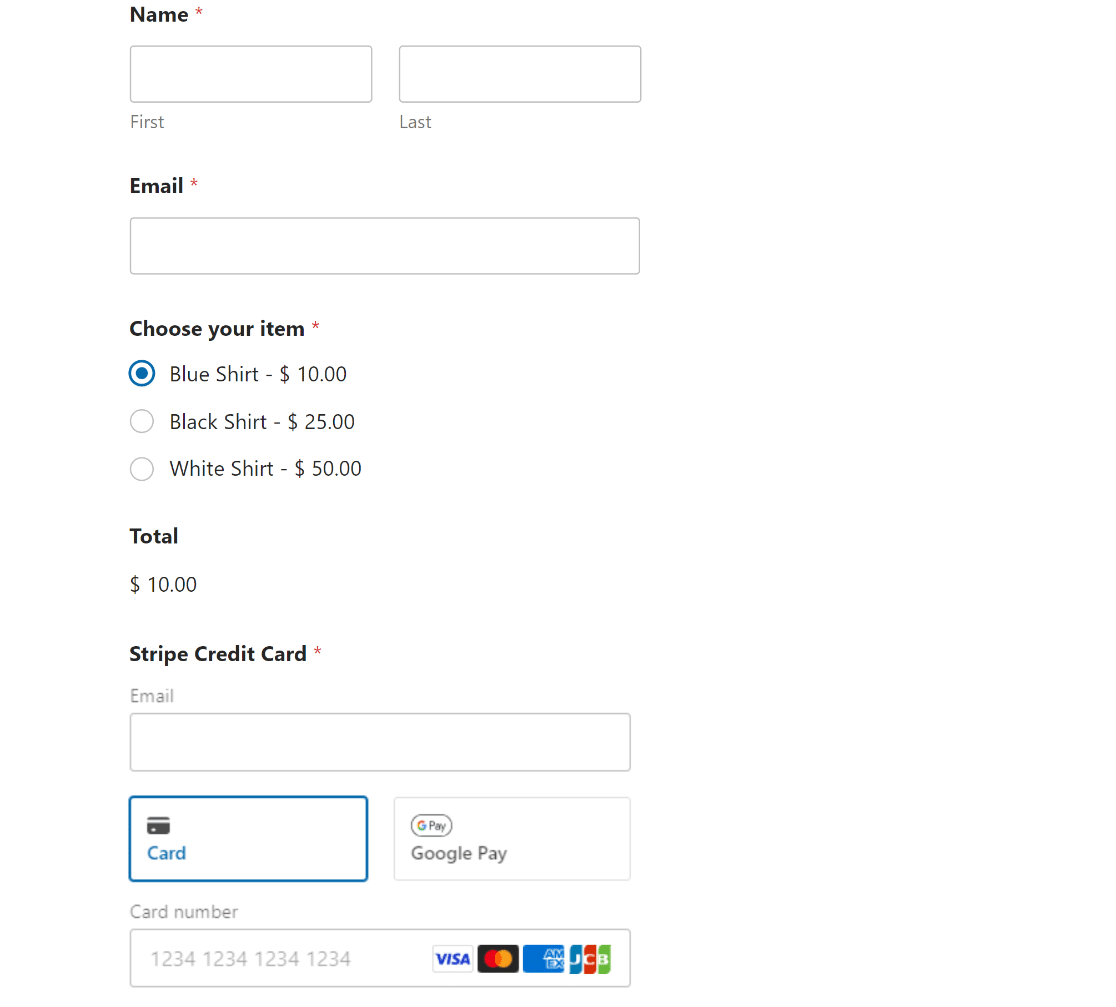
Dan begitulah! Anda sekarang sudah siap untuk mengaktifkan Stripe Test Mode di WordPress.
Selanjutnya, Mulai Program Pemberian Bulanan
Sekarang setelah Anda dapat menguji dan bekerja dengan pembayaran Stripe di dalam WordPress, Anda mungkin ingin mempertimbangkan untuk memulai program pemberian bulanan untuk menghasilkan donasi secara konsisten untuk tujuan Anda.
Selain itu, jika Anda berjuang untuk membuat kampanye perolehan prospek yang menarik dan tidak mendapatkan hasil yang Anda harapkan, mungkin sudah waktunya untuk mempertimbangkan menggunakan alat penghasil prospek yang ampuh yang dapat menangani semua kerja keras untuk Anda.
Uji Pembayaran Stripe di WordPress Sekarang
Siap membuat formulir Anda? Mulailah hari ini dengan plugin pembuat formulir WordPress termudah. WPForms Pro menyertakan banyak template gratis dan menawarkan jaminan uang kembali 14 hari.
Jika artikel ini membantu Anda, ikuti kami di Facebook dan Twitter untuk tutorial dan panduan WordPress gratis lainnya.
